Nisan ayında güncellendi 2024: Optimizasyon aracımızla hata mesajları almayı bırakın ve sisteminizi yavaşlatın. şimdi al Bu bağlantıyı
- Indirin ve yükleyin onarım aracı burada.
- Bilgisayarınızı taramasına izin verin.
- Araç daha sonra Bilgisayarını tamir et.
Windows 10 Enterprise Edition'da DirectAccess kullanırken bir hata mesajı alırsanız, bilgisayarınızın etki alanı ağının dışında olduğu yanlış algılanmış olabilir. Sorunu çözmek için işte bir çözüm. Bu hata mesajı, Windows ayarlarını kullanarak sorunu çözmek için ağ bağdaştırıcısında sorun giderme.
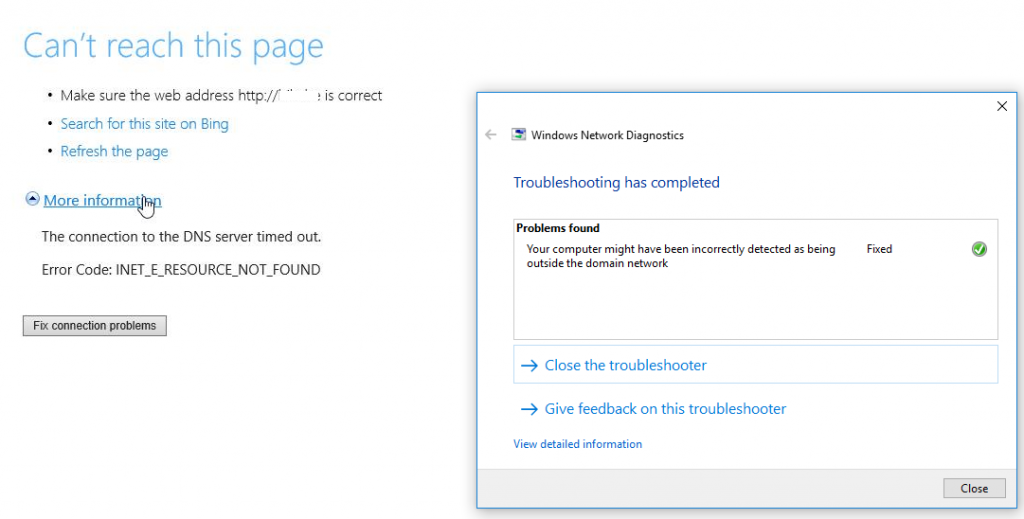
Doğrudan erişim, kullanıcıların bir VPN kullanmadan uzaktaki bir kullanıcıya oturum açmasına olanak tanır. Ancak, bilgisayarınızı uyku moduna geçirdiğinizde sorun başlar. Bu sorunu çözmek için istemci bilgisayarınızı yeniden başlatmak yerine, bu ipuçlarını ve püf noktalarını izlemelisiniz.
İnternet Özelliklerini Kullanarak Onar
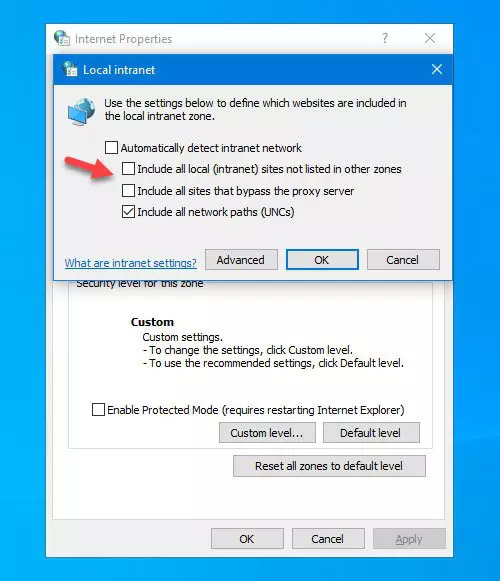
Sorunu çözmek için İnternet özelliklerini kullanın
- W8K + R tuşlarına basın ve Internet özelliklerini açmak için Çalıştır iletişim kutusuna inetcpl.cpl yazın.
- Internet Özellikleri penceresinde Güvenlik sekmesine geçin. Yerel İntranet'i seçin ve ardından Siteler'i tıklatın.
- Yerel İntranet penceresinde, Diğer alanlarda listelenmeyen tüm yerel (intranet) siteleri dahil et ve proxy sunucu seçeneklerini atlayan tüm siteleri içerir.
- Tamam 'ı tıklatın.
- Uygula, tamam.
Nisan 2024 Güncellemesi:
Artık bu aracı kullanarak, sizi dosya kaybına ve kötü amaçlı yazılımlara karşı koruma gibi bilgisayar sorunlarını önleyebilirsiniz. Ek olarak, bilgisayarınızı maksimum performans için optimize etmenin harika bir yoludur. Program, Windows sistemlerinde oluşabilecek yaygın hataları kolaylıkla düzeltir - mükemmel çözüm parmaklarınızın ucundayken saatlerce sorun gidermeye gerek yoktur:
- 1 Adım: PC Onarım ve Doktoru İndirme Aracı'nı indirin (Windows 10, 8, 7, XP, Vista - Microsoft Altın Sertifikalı).
- 2 Adımı: “Taramayı Başlat”PC sorunlarına neden olabilecek Windows kayıt defteri sorunlarını bulmak için.
- 3 Adımı: “Hepsini tamir et”Tüm sorunları düzeltmek için.
Kayıt Defteri Düzenleyicisini Kullanma

- Kayıt Defteri Düzenleyicisi'ni açmak için W8K + R tuşlarına basın ve Çalıştır iletişim kutusuna regedit yazın, Tamam'ı tıklatın.
- Kayıt Defteri Düzenleyicisi'nin sol bölmesinde, aşağıdaki kayıt defteri anahtarına gidin
HKEY_CURRENT_USER \ SOFTWARE \ Classes \ Local Settings \ Software \ Microsoft \ Windows \ CurrentVersion \ AppContainer \ Storage \ microsoft.microsoftedge_8wekyb3d8bbwe \ MicrosoftEdge \ TabProcConfig - Şimdi dışa aktardıktan veya kaydettikten sonra IP adresinize karşılık gelen girişleri silin.
- Kayıt defteri düzenleyicisini kapatın ve yeniden başlatın, bu da sorunu çözecektir.
IP Adresini Yenile
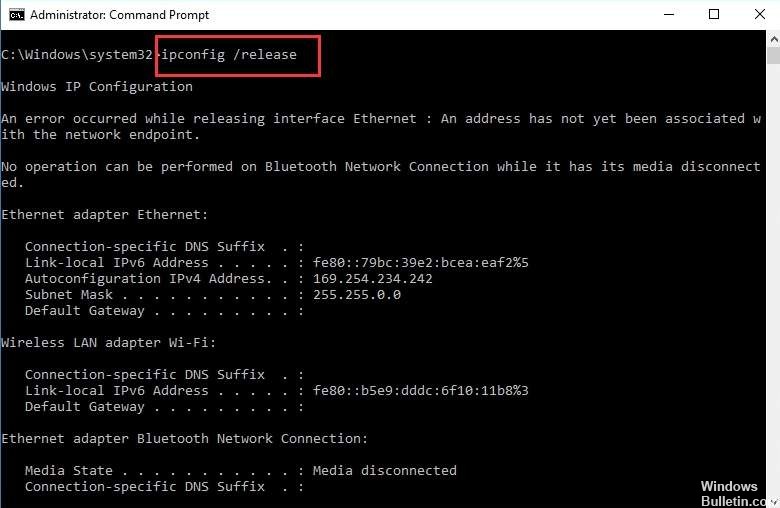
Bir ağa bağlanırken, istemci ağ arabirimlerine atanan IPv6 adreslerini kontrol eder. Bir adres, intranetin IPv6 adres önek aralığı içindeyse, DirectAccess istemcisi adresin intranete ulaşabileceğini belirler.
Bu yüzden, test etmek ve kullanmak için IP adresinizi yenilemeyi denemenizi öneririz:
- Ipconfig / sürümü
- Ipconfig / release6
- Ipconfig / yenileme
- Ipconfig / renew6
- Ipconfig / flushdns
Microsoft Windows altında Ping Testini kullanma

Ping programını Microsoft Windows altında kullanmak için şu adımları izleyin:
- Bir DOS komut penceresi açın. Bunu yapmak için Başlat'ı tıklatın, Çalıştır'ı tıklatın, cmd yazın ve Enter tuşuna basın.
- Komut istemine aşağıdaki komutu yazın. Example.com'u test etmek istediğiniz alan adıyla değiştirin:
- ping örneği.com
- Ping sonucunu yorumlama:
- Uzak ana bilgisayar etkinse ve ping isteklerine yanıt verecek şekilde yapılandırılmışsa, yanıtlar görünür. Örneğin, aşağıdaki çıktı bir A2 barındırma sunucusundan ping yanıtlarını gösterir.
- Uzak ana makine çalışmıyor veya ping isteklerine yanıt verecek şekilde yapılandırılmamışsa, hiçbir yanıt gösterilmez.
Bu sefer sorunun ortadan kalkmalı.
Uzman İpucu: Bu onarım aracı, depoları tarar ve bu yöntemlerden hiçbiri işe yaramadıysa, bozuk veya eksik dosyaları değiştirir. Sorunun sistem bozulmasından kaynaklandığı çoğu durumda iyi çalışır. Bu araç, performansı en üst düzeye çıkarmak için sisteminizi de optimize eder. tarafından indirilebilir Burayı tıklatarak

CCNA, Web Geliştirici, PC Sorun Giderici
Ben bir bilgisayar tutkunuyum ve pratik bir IT Professional'ım. Bilgisayar programlama, donanım sorunlarını giderme ve onarım konularında yıllarca deneyimim var. Web Geliştirme ve Veritabanı Tasarımı konusunda uzmanım. Ayrıca Ağ Tasarımı ve Sorun Giderme için CCNA sertifikam var.

